Перед обновлением до iPhone iOS 17 я сделал резервную копию настроек и контактов в iTunes (в настоящее время iCloud отключен). После обновления системы все контакты на iPhone были потеряны. Я не смог найти, где находится исходный файл резервной копии, чтобы восстановить потерянные контакты. Это второе устройство, поэтому я не хочу синхронизировать его со всеми контактами, которые находятся на моем Mac. Я просто хочу восстановить исходные контакты, которые были на айфоне. Я знаю, что это обычная проблема. Кто-нибудь знаком с решением? - от сообщества Apple
Недавно я получил iPhone 15 и решил синхронизировать его с iTunes. Моя семья делит одну библиотеку iTunes, поэтому, когда я пошел синхронизировать свой телефон, я получил все контакты моей дочери, и все мои исчезли. Я попытался восстановить из iTunes резервную копию, но я все еще застрял с контактами моей дочери. Как мне восстановить мои контакты, или они потеряны навсегда? - от Yahoo Ответ
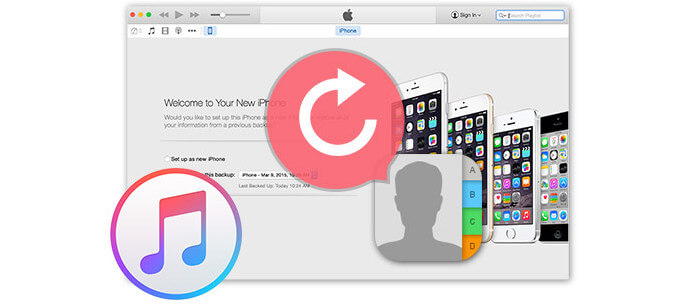
Восстановить утерянные контакты после синхронизации с iTunes
Если вы синхронизировали свой iPhone с iTunes, но, к сожалению, вы обнаружите, что ваши контакты теряются, как и в случае с людьми выше. В таких условиях, как мы можем их восстановить?
Хотя iTunes автоматически создаст резервную копию настроек iPhone, контактов, сообщений и т. Д. Но если вы решите восстановить, он никогда не даст вам возможность восстановить содержимое, которое вы хотите точно так же, как только контакты или фотографии только из предыдущей записи резервной копии. Что вы должны сделать?
К счастью, здесь мы представим решение и надеемся, что оно поможет вам справиться с вашими проблемами.
Если вы хотите восстановить потерянные контакты на iDevice, вам понадобится помощь утилиты восстановления. Теперь давайте посмотрим на инструкцию ниже.
Шаг 1 Скачайте и установите
Скачать Восстановление данных iPhone в зависимости от вашей системы, установите и запустите его на своем компьютере.
Шаг 2 Подключите свой iPhone к компьютеру
Подключите iPhone к компьютеру с помощью кабеля USB. Запустите этот инструмент восстановления контактов, вы увидите три режима восстановления в интерфейсе: «Восстановление с устройства iOS», «Восстановление из файла резервной копии iTunes» и «Восстановление из файла резервной копии iCloud». Здесь выберите «Восстановить с устройства iOS» в интерфейсе и нажмите кнопку «Начать сканирование», чтобы приложение сканировало содержимое на вашем устройстве.

Шаг 3 Проверьте контакты и нажмите «Восстановить»
Эта программа автоматически просканирует ваш iDevice и отобразит все текущие и удаленные данные на вашем iPhone. На этом шаге отметьте только Контакты в левом списке и нажмите кнопку «Восстановить», чтобы восстановить и сохранить восстановленные контакты на вашем ПК или Mac. Контакты будут сохранены в формате HTML, CSV или VCF на вашем компьютере.
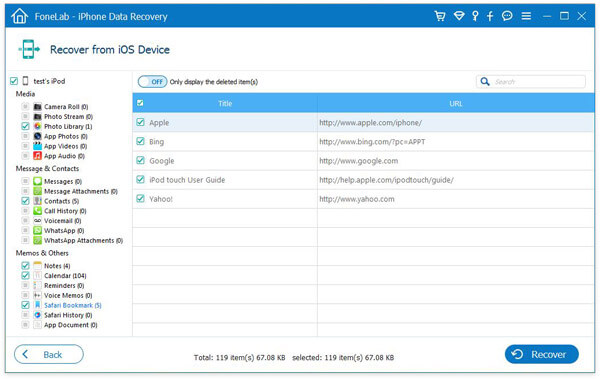
Вы можете узнать шаги из видео ниже:


Хотя это программное обеспечение может помочь вам восстановить потерянные контакты после сбоя резервного копирования iTunes, вам лучше выбрать другие способы резервного копирования iPhone, на случай потери контактов, например резервное копирование контактов iPhone в iCloud.
• Не только несчастные случаи с iTunes, другие неприятные ситуации, которые приводят к потере данных, такие как обновление iOS, взлом iPhone, повреждение iPhone водой и т. Д., Вы также можете использовать это программное обеспечение для восстановления потерянных данных с iPhone.
• Не только восстановить контакты, но и восстановить сообщения, Вложение сообщений, фото-библиотека, WhatsApp, заметки и т. Д. С устройств iOS.
• Восстановите утерянные данные на компьютере и сохраните текущие.
• Если ваши устройства iPhone были разбиты, сломаны или потеряны по какой-либо случайной причине, вы можете получить контакты из резервной копии iTunes Резервное копирование iCloud. Также поддерживаются другие данные, такие как сообщения, журнал звонков, напоминание, календарь и т. Д., Даже если информация была удалена.
• Он может поддерживать восстановление и загрузку файлов резервных копий из iCloud, таких как изображения, видео, календарь, заметки, текстовые сообщения, iMessages, контакты, сообщения WhatsApp и так далее.
• Чтобы убедиться, что вы получаете правильные данные, он может предоставить вам предварительный просмотр файлов, которые вы выбрали, перед восстановлением с устройств iOS.
После завершения восстановления потерянных контактов кто-то скажет: они просто восстанавливаются на моем компьютере, но мне нужно использовать их на устройствах iPhone. Таким образом, я могу использовать их удобно. Тогда что мне делать? Если вас это беспокоит, не волнуйтесь, у нас есть утилита для перевода, которая поможет вам. iOS Transfer может решить вашу проблему.